如何将打印机更新到最新的固件
(我想知道我的固件版本)
将instax SHARE™应用程序和固件更新到最新版本。
- Android
-
- 预先将打印机充满电量,或将打印机插入USB电源。
- 将应用程序更新到最新版本。
<检查应用程序的版本>
启动instax SHARE™应用程序并点击[设置] -> [其他]。版本显示在屏幕底部。
→ 最新版本 - 打开打印机的电源。
- 在手机的Wi-Fi设置中,选择打印机的SSID。
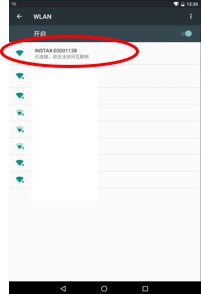
- 启动应用程序。
- 点击[设置]。
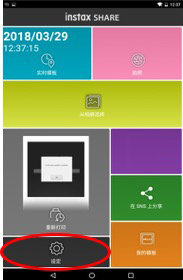
- 点击[打印机设置]。
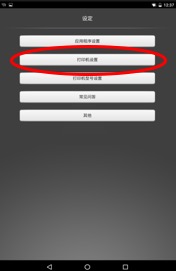
- 首次连接到打印机时,将会要求输入密码。输入密码。
初始密码是“1111”。
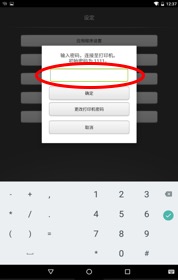
- 点击[固件版本]。
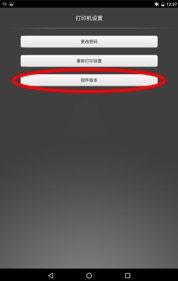
- 打印机的当前版本显示在屏幕顶部。
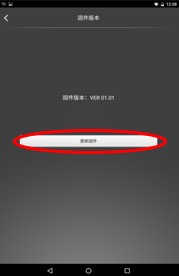
- 点击[更新固件]。
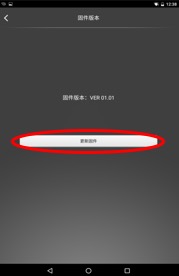
- 当显示消息“将更新打印机固件”时,点击“确定”。
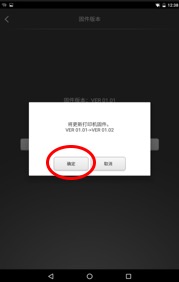
固件传输
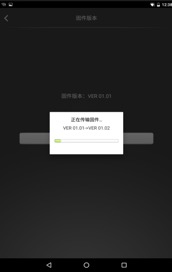
如果显示消息“无可用的固件更新”,则表示已使用最新版本,固件无法进一步更新。
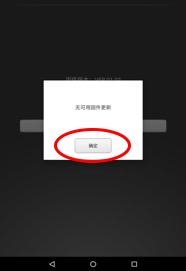
- 打印机的LED交替闪烁。
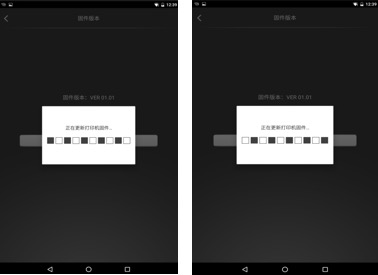
- 稍候片刻,应用程序中将会出现一条消息,提示“如果打印机的LED未像这样闪烁……”
确定打印机的LED未交替闪烁,然后点击“确定”
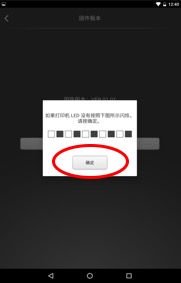
- 更新正常完成时显示消息“更新正常完成”。
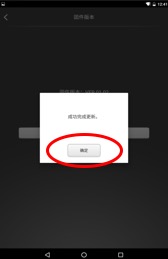
- [警告]
-
打印机具有自动关机功能,将在没有任何操作的数分钟后自动关闭电源。
→ 点击此处查iOS的详细信息

